手机无线网络怎么连接(教你如何用手机连接WiFi网络)
手机无线网络怎么连接(教你如何用手机连接WiFi网络)
现在大部分公共场所都有开放免费WiFi网网络,但很多WiFi网络对连接数量进行了限制。
很多朋友都有遇到,在用手机连接免费WiFi网络后,自己的笔记本或其它设备却连接不上。其实可以在手机上创建WiFi热点,笔记本或其它设备可以连接手机创建的WiFi热点来上网。
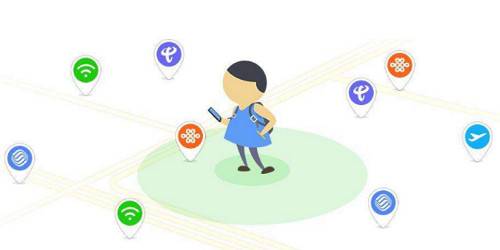
下面小编以安卓系统手机为例,具体说下操作方法:
1、进入手机系统设置界面,在手机系统设置界面中选择“WLAN”;如图
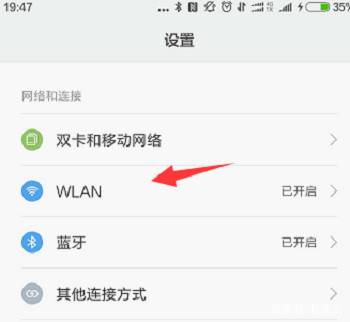
2、进入WLAN界面后,选择一个可以连接的WiFi网络;如图

3、选择后,输入WiFi网络连接密码进行连接;如图
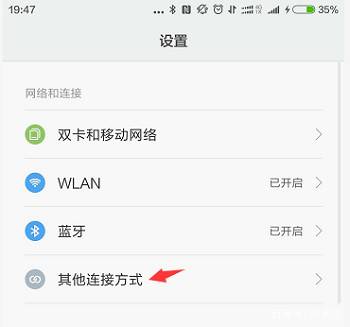
4、手机连接WiFi网络成功后,返回手机网系统设置界面,选择“其它连接方式”;如图
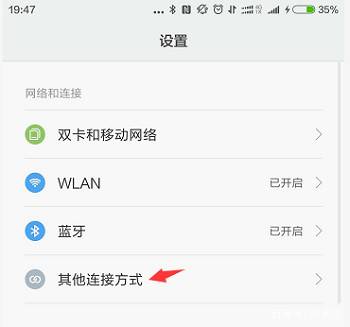
5、在“其它连接方式”界面上,选择“网络热点”;如图
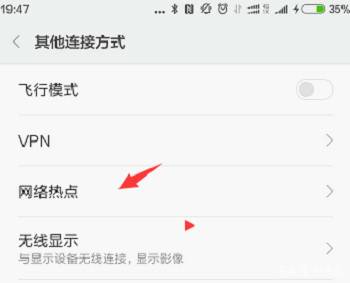
6、在网络热点界面上,找到“设置WLAN热点”;如图
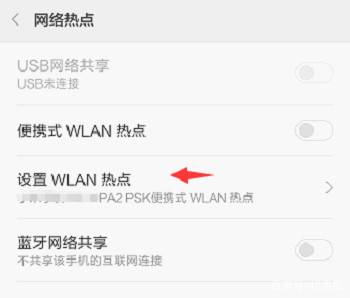
7、在设置WLAN热点界面,我们需要对创建的WLAN热点,设置名称和密码;如图
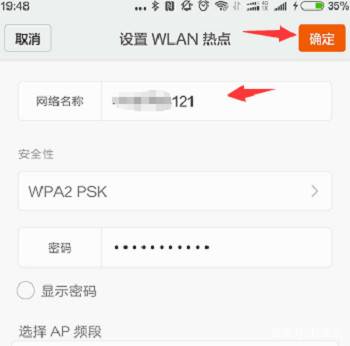
8、最后设置完毕后,返回到“网络热点”界面上,把“便携式WLAN热点”直接开启即可。如图
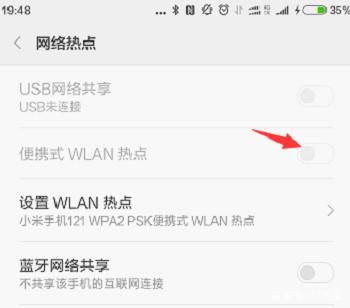
WiFi热点创建网完毕后,好友可用过手机的WLAN中,连接创建的WLAN热点。
另外,手机创建WiFi热点会导致手机耗电加快,在不需要WiFi热点的情况下,小编建议还是关掉手机WiFi热点。








